Drukowanie dokumentu zapisanego w pamięci urządzenia
Można wydrukować określony dokument z pamięci urządzenia lub jednocześnie wydrukować wszystkie dokumenty z tej pamięci.
Przy drukowaniu określonego dokumentu należy wskazać jego numer transakcji. Jeśli nie znasz numeru transakcji docelowego dokumentu, najpierw wydrukuj listę dokumentów (LISTA PAMIECI (MEMORY LIST)).
-
Wykonaj szybki ruch na ekranie GŁÓWNY, a następnie dotknij przycisku
 FAKS (FAX).
FAKS (FAX).Zostanie wyświetlony ekran gotowości faksowania.
-
Dotknij przycisku Lista funkcji (Function list).
Pojawi się ekran Lista funkcji (Function list).
-
Dotknij przycisku Odwołania do pamięci (Memory reference).
Zostanie wyświetlona lista pamięci.
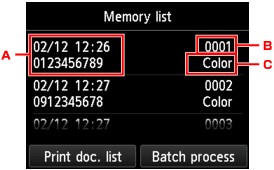
-
Data i godzina transakcji oraz numer faksu/telefonu
-
Numer transakcji (Nr transm. / odb.)
Numer transakcji od "0001" do "4999" wskazuje wysłany dokument.
Numer transakcji od "5001" do "9999" wskazuje odebrany dokument.
-
Informacje o kolorze
Faksy wysłane lub odebrane w kolorze są oznaczane słowem Kolor (Color). Odebrane i wysłane faksy czarno-białe nie są w żaden sposób oznaczane.
 Uwaga
Uwaga-
Jeśli w pamięci urządzenia nie ma żadnych dokumentów, na wyświetlaczu LCD pojawi się komunikat Brak dokumentów w pamięci. (There is no document in memory.). Dotknij opcji OK, aby powrócić do poprzedniego ekranu.
-
-
Wybierz menu drukowania.
-
Aby wydrukować listę pamięci (LISTA PAMIECI (MEMORY LIST)):
Umożliwia wydrukowanie listy dokumentów zapisanych w pamięci urządzenia, dotykając Druk. lis. dok. (Print doc. list)
Po wyświetleniu ekranu potwierdzenia wydruku dotknij opcji Tak (Yes). Rozpocznie się drukowanie.
LISTA PAMIECI (MEMORY LIST) zawiera numer transakcji niewysłanego lub niewydrukowanego faksu (Nr transmis./odb.), tryb transakcji, numer odbiorcy oraz datę i godzinę transakcji.
Numer transakcji od „0001” do „4999” na liście LISTA PAMIECI (MEMORY LIST) wskazuje wysłany dokument. Numer transakcji od „5001” do „9999” na liście LISTA PAMIECI (MEMORY LIST) wskazuje odebrany dokument.
-
Aby określić, który dokument ma być drukowany:
Wybierz dokument do wydruku na ekranie Lista pamięci (Memory list) i dotknij opcji Drukuj wskazany dok. (Print specified document)
 Uwaga
Uwaga-
Jeśli w pamięci urządzenia nie ma określonego dokumentu, zostanie wyświetlony komunikat Brak dokumentów do wydrukowania. (There is no document that can be printed.). Dotknij opcji OK, aby powrócić do poprzedniego ekranu.
Pojawi się ekran potwierdzenia umożliwiający wybór drukowania tylko pierwszej strony dokumentu.
Po wybraniu pozycji Tak (Yes) zostanie wydrukowana tylko pierwsza strona dokumentu. Dokument będzie nadal zapisany w pamięci urządzenia.
Po wybraniu pozycji Nie (No) zostaną wydrukowane wszystkie strony dokumentu. Po wydrukowaniu pojawi się komunikat z pytaniem, czy usunąć wydrukowane dokumenty z pamięci urządzenia.
-
-
Aby wydrukować wszystkie odebrane dokumenty zapisane w pamięci urządzenia:
Dotknij opcji Proces zbior. (Batch process), a następnie Drukuj wsz. odebr. dok. (Print all RX documents)
Po wyświetleniu ekranu potwierdzenia wydruku dotknij opcji Tak (Yes). Drukowane są wszystkie dokumenty zapisane w pamięci urządzenia.
Przy każdym wydruku dokumentu na wyświetlaczu LCD pojawi się komunikat z pytaniem, czy usunąć wydrukowane dokumenty z pamięci urządzenia.
W przypadku naciśnięcia przycisku Tak (Yes) wydrukowany dokument zostanie usunięty z pamięci urządzenia.
-


